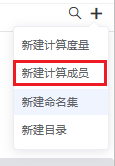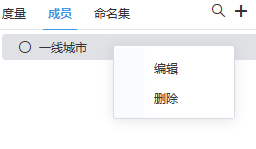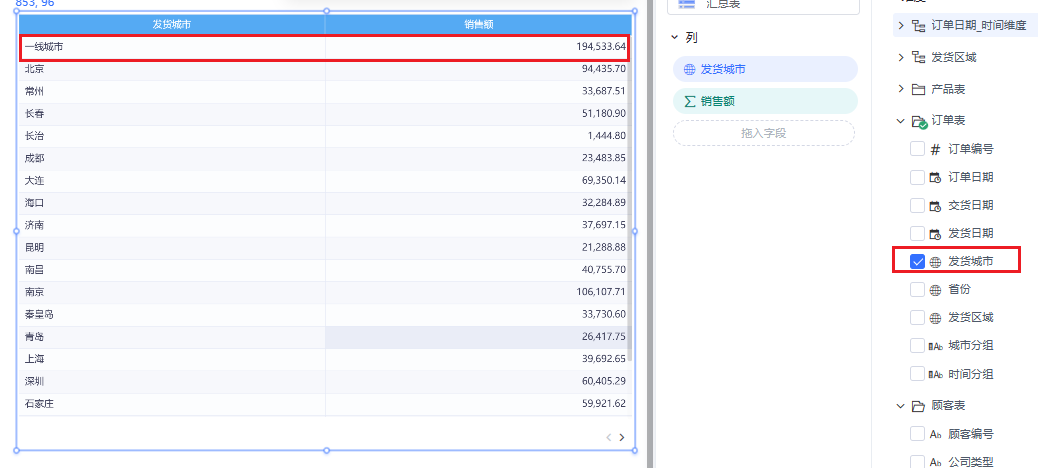1 概述
计算成员是维度成员和度量的结合体,它通过绑定在普通维度上输出自定义成员字段,并且通过多维表达返回数值结果。因此在报表应用时,计算成员必须结合度量字段才有数据意义。
前置条件
2 示例说明
如模型中有”区域-省份-城市“层级,”城市“层下只有具体的北京、深圳、上海、广州、成都等城市,此时我们可以基于这些成员创建一个叫”一线城市“的新成员作为维成员输出字段,该字段通过表达式实现将“北京”、“上海”、“深圳”这三个城市的数据求和。
以产品自带的northwind 数据库下的“订单表”、“订单明细表” 等创建“订单模型”。
具体操作步骤如下:
1、创建数据模型,并把”订单表“、”订单明细表“等加入到数据模型中。
2、新建计算成员:
| 选项 | 内容 |
|---|---|
| 入口 | 点击在度量区旁边的,再选择”新建计算成员“菜单,进入新建页面 |
| 基本信息 | 进入新建页面,填写基本的信息:
|
| 表达式编辑器 |
示例上:从右侧拖入成员[北京]、[上海]、[深圳]到编辑器并用“+”连接起来。 |
| 字段区域 |
|
| 函数区域 |
|
| 数据预览 |
(1)如果表达式不对,会提示预览失败,需要再调整编辑器的多维表达式。 (2)如果编写正确,则可以在 下面的数据预览区域查看结果。 |
| 函数描述 | 从右侧拖入的函数会在 函数描述 显示其描述信息,用户可根据描述信息编写表达式。 |
| 格式化 | 即格式化编辑器的表达式内容,让其更好的阅读理解。 |
| 校验 | 校验表达式内容是否有语法错误,如果要完全确定表达式是否正确,建议点击 数据预览 。 |
3、填写好基本信息以及多维表达式 点击 确定 之后,可以在 成员 tab下面看到新建的计算成员”一线城市“。
- 可以对其进行 编辑、删除操作。
- 如果建了很多成员也可以通过 下面的 新建目录 菜单 新建目录对成员进行归类;目前计算成员的目录也只支持一级目录。
4、构建完模型并保存成功,并去建交互式仪表盘,最终效果如下:
计算成员和其它的维度成员一样,它与新增时 所选的 层次结构字段 有隶属关系,因此在应用时通过拖拽 选择的层次结构 字段来使用。